
সুপ্রিয় টেকটিউনস কমিউনিটি সবাইকে আমার সালাম এবং শুভেচ্ছা জানিয়ে শুরু করছি আমার আজকের টিউন।
কম্পিউটার যারা ব্যবহার করেন তারা খুব ভালো করেই জানেন পাওয়ার অপশনটা কতো গুরুত্বপূর্ণ। আমরা যখন কম্পিউটারে কাজ করি তখন কাজের পাশাপাশি কম্পিউটারের পাওয়ার অপচয়ের কথাও ভাবতে হয়। ধরুন আপনি একটা কাজ মাঝপথে রেখে কোথাও যাবেন ভাবলেন, এখন নিশ্চয় কম্পিউটার খোলা রেখেই যাবেন না? তাছাড়াও বর্তমান এরকম অনেক অ্যাপ্লিকেশন আছে যেগুলো অনলাইনে ইনস্টল করতে হয়। এখন ইনস্টলেশন প্রসেস মাঝামাঝি হওয়ার পর আপনার কোন একটা জরুরী কাজ যদি চলে আশাকরি টিউনের শেষ পর্যন্ত সাথেই থাকবেন।
Sleep Mode হলো এমন একটি পাওয়ার সেভিং অবস্থা যেটাকে আমরা একটি মুভিকে কিছুক্ষনের জন্য থামিয়ে রাখার সাথে তুলনা করতে পারি। মুভি দেখার সময় কোন বিশেষ প্রয়োজন হলে আপনি যেমন মুভিটাকে থামিয়ে রেখে আবার আগের জায়গা থেকে শুরু করতে পারেন ঠিক তেমনি Sleep Mode এর সাহায্যে আপনি কম্পিউটারের যেকোন কাজকে যেকোন অবস্থায় থামিয়ে রাখতে পারবেন। যখন কম্পিউটারকে Sleep Mode এ রাখা হয় তখন কম্পিউটারের সকল কাজ বন্ধ হয়ে যায় এবং কোন চালু থাকা ডকুমেন্ট কিংবা অ্যাপ্লিকেশন মেমরিতে জমা হয়ে যায়। কিন্তু আপনি চাইলে কয়েক সেকেন্ডের মধ্যেই আবার কম্পিউটারকে স্বাভাবিক অবস্থায় ফিরিয়ে আনতে পারবেন।

Sleep Mode প্রায় স্ট্যান্ডবাই মোডের মতোই কাজ করে। এটা তখনি ব্যবহার করা হয় যখন খুব কম সময়ের জন্য কাজের বিরতির প্রয়োজন পড়ে। কম্পিউটার Sleep Mode এ থাকলে খুব কম পরিমান পাওয়ার খরচ হয়।
কম্পিউটারকে Hibernate Mode এ রাখা হলে এটা তার সকল ওপেন ডুটিউমেন্ট এবং চলমান অ্যাপ্লিকেশনগুলো কম্পিউটারের হার্ডডিস্কে রংরক্ষণ করে রাখে এবং পরিপূর্ণভাবে কম্পিউটারকে শাট-ডাউন করে ফেলে। তারপর যখন কম্পিউটারকে চালু করা হয় তখন কম্পিউটার ঠিক পূর্বের সেই অবস্থায় ফিরে আসে যেমনটা Hibernate করার আগ মূহুর্তে ছিলো। তারমানে কম্পিউটারকে Hibernate Mode এ রাখার অর্থ হলো কম্পিউটারের পাওয়ার অপশন বন্ধ করে রিজিউম সাপোর্ট করানো।

Hibernate Mode তখনি ব্যবহার করবেন যখন কম্পিউটারকে অনেক সময়ের জন্য বন্ধ রাখার প্রয়োজন হবে কিন্তু আপনি ওপেন ডকুমেন্ট এবং অ্যাপ্লিকেশনগুলোকে বন্ধ রাখতে না চাইবেন। Sleep Mode এ রাখা ল্যাপটপ কম্পিউটার একটা নির্দিষ্ট সময় পরে স্বয়ংক্রিয়ভাবে Hibernate Mode এ চলে যায়।
Hybrid Sleep Mode হলো কম্পিউটারের Sleep Mode এবং Hibernate Mode এর একটি সমন্বিত রূপ যা শুধুমাত্র ডেস্কটপ কম্পিউটারে দেওয়া থাকে এবং ল্যাপটপ কম্পিউটারের জন্য আগে থেকেই ডিজেবল থাকে। যখন কোন কম্পিউটারকে Hybrid Sleep Mode এ রাখা হবে তখন এটা তার চালু থাকা সমস্ত কাজকে মেমোরি এবং হার্ডডিস্কে সংরক্ষণ করে রাখে। তারপর এটা কম্পিউটারের পাওয়ার কনজাম্পশনকে একদম কমিয়ে দেয়। সবশেষে যখনি আপনার প্রয়োজন হয় তখনি খুব দ্রুত আপনার কম্পিউটার জাগিয়ে তুলে প্রত্যেকটা কাজ রিজিউম করে দেয়।

আগেই বলেছি যে Hybrid Sleep Mode ল্যাপটপ কম্পিউটারে আগে থেকেই ডিজেবল করা থাকে। তাই ল্যাপটপে এই মোড ব্যবহার করতে চাইলে প্রথমে এটাকে এনাবল করে নিতে হবে। Hybrid Sleep Mode এনাবল থাকলে যখনি কম্পিউটারকে Sleep Mode এ রাখবেন তখন স্বয়ংক্রিয়ভাবে এটা Hybrid Sleep Mode এ চলে যাবে। তবে Hybrid Sleep Mode ডেস্কটপ কম্পিউটারের জন্যেই বেশি উপযোগি। কারন এই মোডে থাকা অবস্থায় পাওয়ার চলে গেলেও হার্ডডিস্কে সংরক্ষিত হওয়া কাজগুলোর আপনি রিজিউম সাপোর্ট পাবেন (মেমোরি থেকে হারিয়ে গেলেও)।
সাধারনত Sleep এবং Hibernate অপশনগুলো স্টার্টমেনু থেকে শাট-ডাউন এর ডানপাশের তীর তীহৃ থেকে বের করতে হয়। কিন্তু অনেক কম্পিউটারে মাঝে মাঝে দেখা যায় এই অপশনগুলো থাকে না। বিভিন্ন কারনে কম্পিউটার থেকে Sleep এবং Hibernate উধাও হয়ে যেতে পারে। নিচে কারনগুলো উল্লেখ করা হলো-
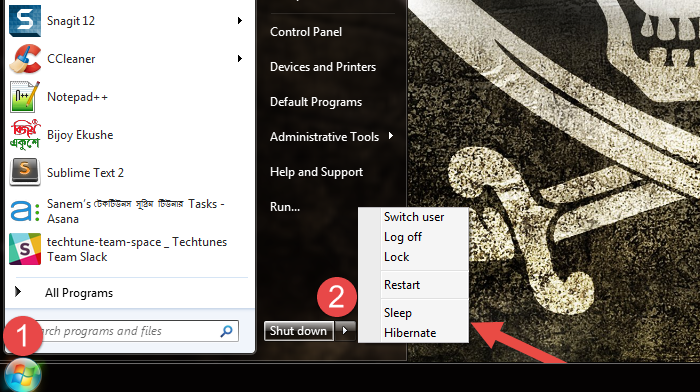
Hybrid Sleep ডেস্কটপে আগে থেকেই এনাবল করা থাকে এবং যথারীতি ল্যাপটপে ডিজেবল করা থাকে। আমি ল্যাপটপ এবং ডেস্কটপ থেকে কীভাবে Hybrid Sleep অপশনে পৌছাতে হবে সেটা দেখিয়ে দিচ্ছি। নিচের প্রত্যেকটা ধাপ মনযোগ দিয়ে লক্ষ্য করুন।
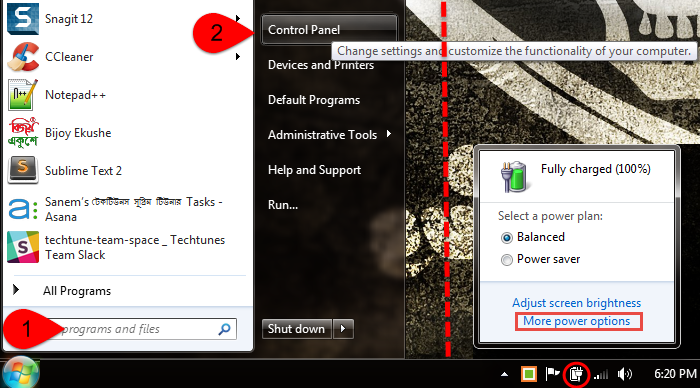
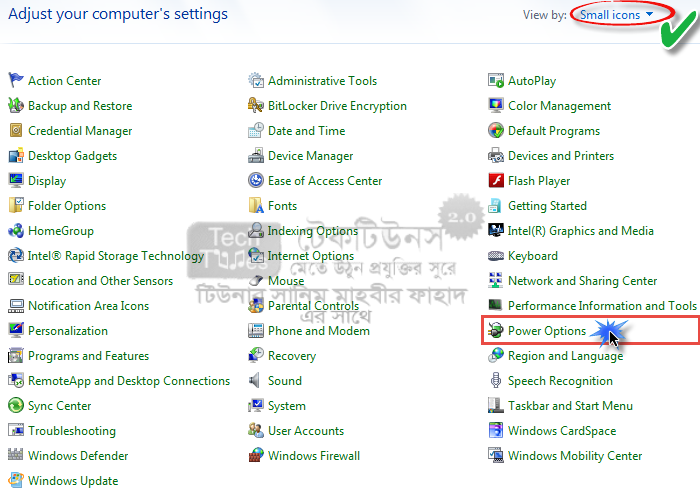
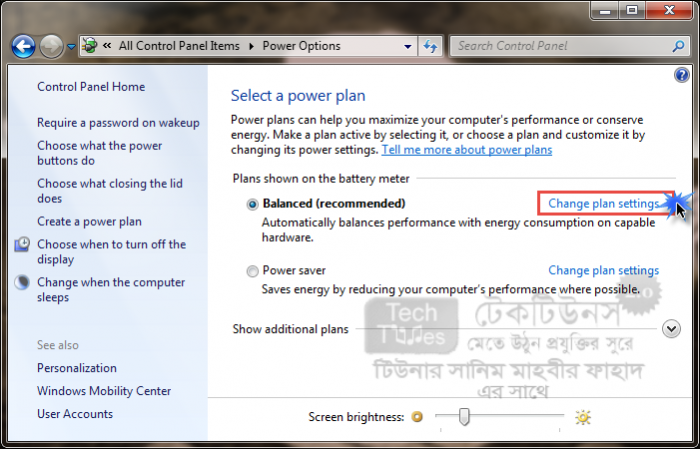
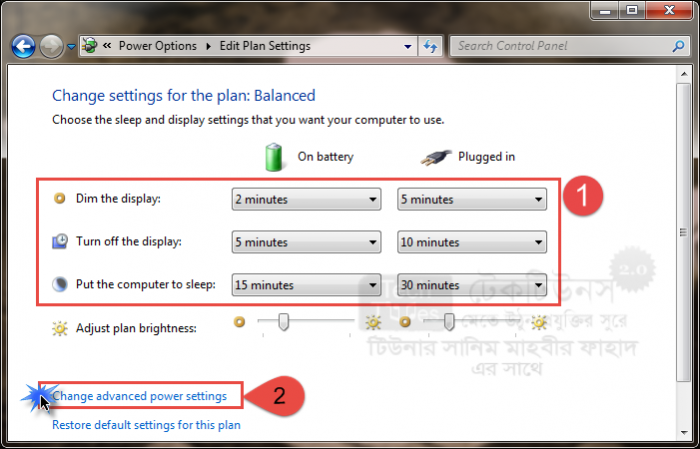
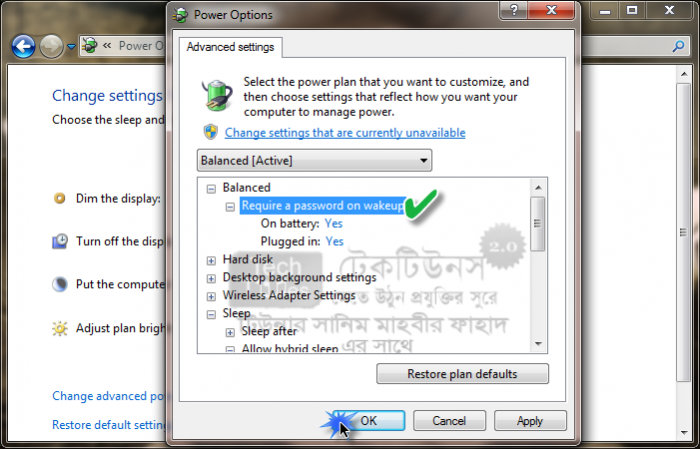
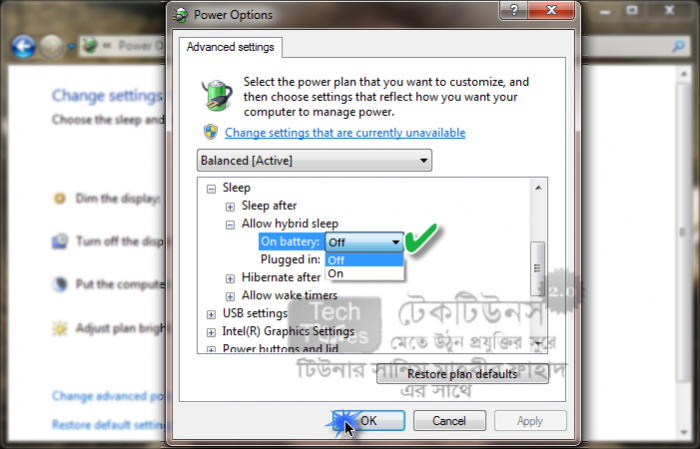
আশা করছি প্রত্যেকটি স্টেপ মনযোগ দিয়ে দেখেছেন এবং নিজেরা সফলভাবে করতে পেরেছেন। তবে আপনি যদি প্রাইমারি লেভেলের ব্যবহারকারী হয়ে থাকেন তাহলে আপনার নিজের বিষয়টা প্র্যাকটিস করার সময় সমস্যা হতেই পারে। সেক্ষেত্রে একবারের জায়গায় কয়েকবার ট্রাই করুন। নাহলে আমি তো আছিই।
টিউনটা কেমন লেগেছে জানিনা, তবে আশা করি আপনাদের টিউনটি ভালো লাগবে। তবে ভালো লাগুক বা মন্দ লাগুক আপনাদের মতামত আমাকে টিউমেন্টের মাধ্যমে জানাতে ভুলবেন না। একটি উৎসাহ বা সমালোচনা টিউনারকে আরও সুন্দর টিউন করতে এবং সংশোধিত ও পরিমার্জিত হতে সাহায্য করে। চলুন টিউন করে কিংবা টিউমেন্ট করে টেকটিউনস কমিউনিটিকে সমৃদ্ধ রাখি। টেকটিউনস বাংলা ভাষায় সর্ববৃহৎ পাঠশালা। একে সমৃদ্ধ করার দায়িত্ব কিন্তু আমাদেরই। সর্বশেষ যে কথাটি বলবো সেটা হলো, আশাকরি এবং অপরকেও কপি পেস্ট টিউন করতে নিরুৎসাহিত করি। সবার সর্বাঙ্গিন মঙ্গল কামনা করে আজ এখানেই শেষ করছি। দেখা হবে আগামী টিউনে।
আপনাদের সাহায্যার্থে আমি আছি-
ফেসবুক | টুইটার | গুগল-প্লাস
আমি সানিম মাহবীর ফাহাদ। সুপ্রিম টিউনার, টেকটিউনস, ঢাকা। বিশ্বের সর্ববৃহৎ বিজ্ঞান ও প্রযুক্তির সৌশল নেটওয়ার্ক - টেকটিউনস এ আমি 12 বছর 12 মাস যাবৎ যুক্ত আছি। টেকটিউনস আমি এ পর্যন্ত 176 টি টিউন ও 3500 টি টিউমেন্ট করেছি। টেকটিউনসে আমার 160 ফলোয়ার আছে এবং আমি টেকটিউনসে 0 টিউনারকে ফলো করি।
আগে যা শিখেছিলাম এখন তা শেখানোর কাজ করছি। পেশায় একজন শিক্ষক, তবে মনে প্রাণে টেকনোলজির ছাত্র। সবার দোয়া প্রত্যাশি।
অনেক সুন্দর করে লিখেছেন ফাহাদ ভাই @ অজানা অনেক কিছু জানলাম ভাল লাগল @ ধন্যবাদ